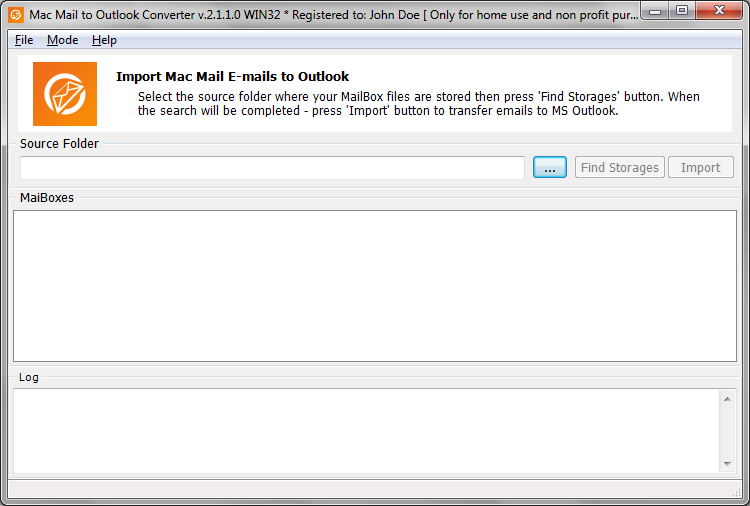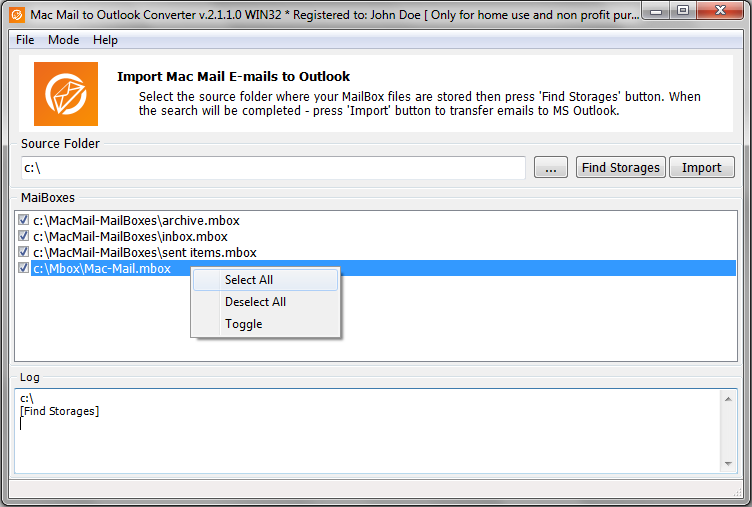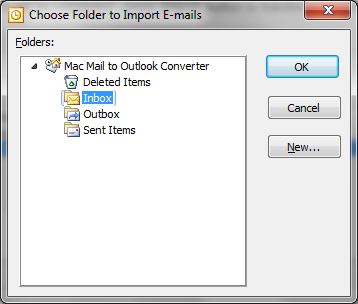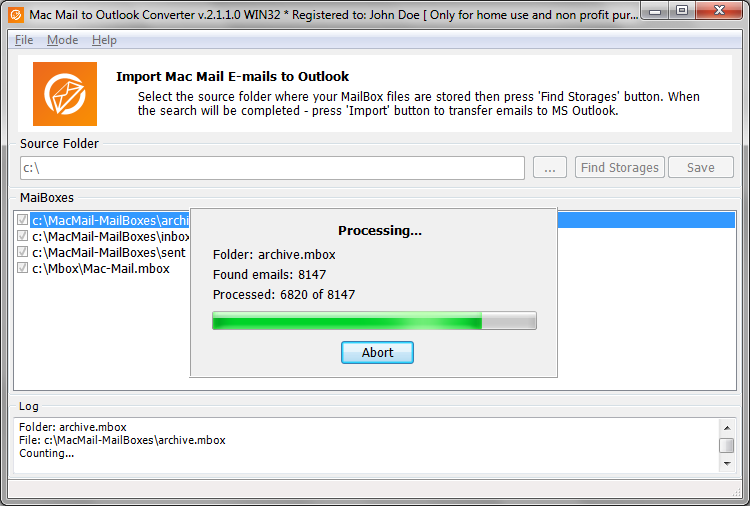Mac Mail do Outlook Converter jest wyspecjalizowanym rozwiązaniem dla szybko, proste i bezproblemowe przekazywanie wiadomości e-mail z Mac Mail skrzynek pocztowych w programie Outlook. Stworzony dla zwykłych użytkowników, którzy nie są świadomi zawiłości konwersji plików, Program umożliwia migrację poczty sprawą kilku prostych krokach. W przeciwieństwie do wielu swoich konkurentów, to Mac Poczta Converter Outlook nie wymaga żadnych etapów pośrednich, dodatkowe narzędzia, lub cokolwiek trzeba by szukać poza pakietem instalacyjnym programu. Interfejs programu wykorzystuje pomocą krok po kroku, który ułatwia proces i zamienia go na szereg etapów, nawet początkujący mogą przeciwdziałania.
Format pliku skrzynki używane przez Mac Mail jest kodowany w sposób, który sprawia, że jego treść jest niezgodna ze formatu PST. W tym celu, Ten program posiada specjalny moduł konwersji, który zapewnia, że otrzymane pliki są odpowiednio zakodowane wiadomości. Od Mac Mail do Outlook Converter to narzędzie do konwersji cross-platform, Pliki poczta źródło w formacie emlx muszą być skopiowane z systemu Mac OS na komputerze przed rozpoczęciem procesu konwersji. To jest tylko instrukcja obsługi wymagane do konwersji e-mail, by odnieść sukces. Ponieważ pliki są kopiowane ręcznie i wprowadzane do dowolnego folderu, program nie będzie mógł je automatycznie znaleźć i trzeba będzie określić ich lokalizację.
Poniżej znajdują się proste kroki, które trzeba podjąć, aby przesłać wiadomość archiwum Mac Mail do Outlook zainstalowany na komputerze:
- Na komputerze Mac, otwarty Mac Poczta podanie, kliknij prawym przyciskiem myszy na folder zawierający wiadomości i użyj Eksportuj skrzynkę pocztową… Funkcja aby zapisać go jako plik skrzynki pocztowej. Zrób to samo dla każdego Mac Poczta teczka. Kopiowanie eksportowane pliki skrzynki pocztowej do komputera z systemem Windows.
Jeśli “Eksportuj skrzynkę pocztową…” Funkcja ta nie jest dostępna zlokalizować właściwego źródła skrzynki pocztowej i skopiować zawartość tego folderu do dowolnego przenośnego dysku lub masz do dyspozycji (Pamięć USB, karta pamięci, zewnętrzny HDD) lub przesłać pliki do komputera przy użyciu pamięci masowej w chmurze, serwer FTP lub klient IM w stanie wysyłać pliki. Raz zrobione, zapisywać pliki skrzynek pocztowych i folderów do oddzielnego folderu na dysku twardym komputera. - Ściągnij i zainstaluj Mac Mail do Outlook Converter na komputerze PC. Jeśli już mieć kod rejestracyjny, skopiuj i wklej go do okna rejestracyjnego, który jest otwarty przez uruchomienie odpowiedniego polecenia z „Wsparcie" menu. Wprowadzanie kodu odblokuje program i usunąć wszystkie jego ograniczeń.
- Uruchomić Mac Mail narzędziem Outlook i otworzyć standardowe okno przeglądarki plików i folderu Windows, klikając przycisk z trzema kropkami.
Zlokalizuj folder zapisany plikami i potwierdź swój wybór. Program skanuje folder, znaleźć magazynów skrzynek pocztowych i plików wiadomości i wypełnić tabelę z nazwami. Można również wprowadzić pełną ścieżkę do folderu źródłowego do odpowiedniego pola ręcznie.
- Teraz jesteśmy gotowi, aby przejść do importowania wiadomości. Jeśli chcesz importować wiadomości Mac poczty do pliku PST, trzeba zmienić tryb pracy w menu głównym. Przycisk główny zmieni podpis z Importu do Zapisać w tym wypadku. Kliknij "Importu”Lub„ZapisaćPrzycisk”, aby zobaczyć okno wyboru folderu Outlook.
Można zapisać do folderu głównego, jednak pamiętać, że jeśli nie są kopiowane wiadomości e-mail do świeżo zainstalowanej kopii programu Outlook, można zobaczyć zawartość dwóch folderów o nazwie identycznie mix, który może być coś, czego nie chcą się zdarzyć. Zalecamy eksportowanie wiadomości do nowego folderu i sortując je przez odpowiednie foldery potem.
- Program wskazuje bieżący postęp za pomocą paski postępu reprezentujący wstępnego przetwarzania/konwersji i importu do programu Outlook.
- Gdy program poinformował o pomyślnym zakończeniu procesu konwersji, można go zamknąć.
Na tym kończy opis za pomocą Migracja wiadomości e-mail Mac Mail do Outlook Converter. Należy napotkasz jakiekolwiek problemy podczas korzystania z tego programu, że adres nie ten krótki przewodnik, nie wahaj się Skontaktuj się z działem pomocy technicznej.
Co zrobić, jeśli archiwum skrzynki pocztowej opcja nie jest dostępna?
Spójrz na kilka zrzutów ekranu programu
wykazanie całego Mac Mail do Outlook konwersji procedury
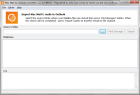
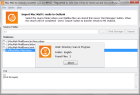
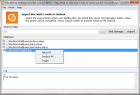
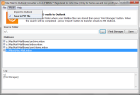
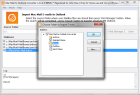
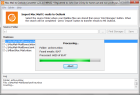
Dziękujemy za korzystanie z naszych produktów!
Czuć wolny wobec neofita mac mail w ms outlook pst format z najlepszymi w konwerter Mac Mail klasy.